Catatan: Pastikan Anda telah login ke antarmuka pengaturan router Indihome sebelum memulai proses berikut. Default IP alamat umumnya adalah 192.168.1.1 atau 192.168.1.254. Anda juga memerlukan kabel Ethernet untuk menghubungkan komputer Anda ke router Indihome.
1. Login ke Router:
Hubungkan komputer Anda ke router Indihome menggunakan kabel Ethernet.
Buka peramban web (browser) seperti Chrome, Firefox, atau Edge, dan ketikkan alamat IP router Indihome di bilah alamat (misalnya, http://192.168.1.1 atau http://192.168.1.254).
Masukkan nama pengguna dan kata sandi router Anda (biasanya admin/admin, admin/password, atau sejenisnya). Informasi ini dapat ditemukan di bawah atau di samping router Anda.
2. Ubah Mode Router:
Setelah berhasil masuk, cari opsi yang memungkinkan Anda mengubah mode router dari "Router" menjadi "Access Point". Ini dapat ditemukan di bagian pengaturan nirkabel atau LAN.
Aktifkan opsi "Access Point" atau "Bridge Mode" jika tersedia.
3. Konfigurasi SSID dan Kata Sandi:
Anda dapat mengonfigurasi SSID (nama jaringan) dan kata sandi jaringan nirkabel baru untuk akses poin Anda. Pastikan SSID dan kata sandi ini berbeda dari jaringan utama Indihome Anda agar tidak ada konflik.
4. Nonaktifkan DHCP:
Biasanya, akses poin tidak perlu memiliki server DHCP sendiri karena akan menerima alamat IP dari router utama Indihome. Pastikan untuk menonaktifkan server DHCP di akses poin Anda.
5. Hubungkan ke Router Utama:
Cabut kabel Ethernet dari komputer Anda dan router Indihome, dan hubungkan kabel Ethernet dari port LAN di router Indihome ke salah satu port LAN di akses poin yang telah dikonfigurasi.
6. Reboot Router Indihome:
Matikan dan nyalakan kembali router Indihome untuk menerapkan perubahan.
7. Uji Koneksi:
Setelah semua pengaturan selesai, pastikan untuk menghubungkan perangkat ke jaringan WiFi yang baru Anda buat pada akses poin. Pastikan koneksi internet berfungsi dengan baik.
Itulah langkah-langkah umum untuk mengubah router Indihome menjadi akses poin. Penting untuk diingat bahwa antarmuka router Indihome dapat berbeda-beda tergantung pada model dan versi perangkat. Jika Anda mengalami kesulitan atau kebingungan dalam melakukan konfigurasi, sebaiknya merujuk ke panduan pengguna router Indihome Anda atau menghubungi layanan pelanggan mereka untuk bantuan lebih lanjut.
« Prev Post
Next Post »
Subscribe Our Newsletter
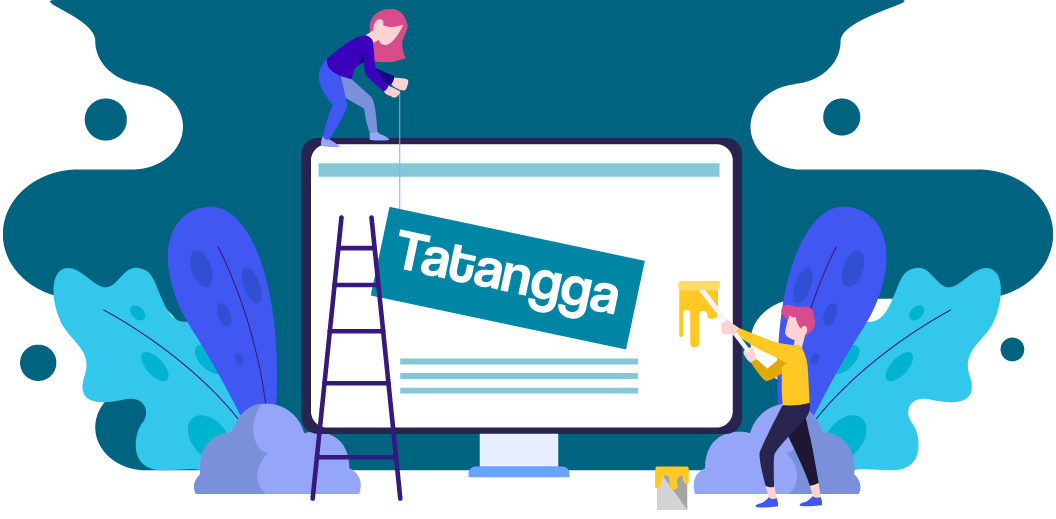

Belum ada Cacian untuk "Panduan mengkonfigurasi router Indihome menjadi akses poin (access point) "
Posting Komentar
Kalo kamu liat tulisan ini, berarti ada hasrat mau mengomentari postingannya ya, jujur komentarmu sangat berarti buat hati aku loh. ihiw